
Tabla de contenido:
- Paso 1: componentes necesarios
- Paso 2: herramientas necesarias
- Paso 3: diseño del circuito
- Paso 4: Diseño de PCB
- Paso 5: Diseño de forma de PCB personalizado
- Paso 6: procesamiento de PCB
- Paso 7: Aplicar mascarilla para grabar
- Paso 8: enmascaramiento mediante el uso de un marcador permanente
- Paso 9: Grabado
- Paso 10: Retirada de la mascarilla
- Paso 11: Perforación
- Paso 12: máscara de soldadura
- Paso 13: Corte personalizado de PCB
- Paso 14: Prueba de la PCB
- Paso 15: Vale la pena desoldar
- Paso 16: soldadura
- Paso 17: Prueba de circuito
- Paso 18: Ríase
- Autor John Day [email protected].
- Public 2024-01-30 08:42.
- Última modificación 2025-01-23 14:39.

Soy un entusiasta de la electrónica. Hice mucho PCB. Pero la mayoría de ellos tienen forma rectangular regular. Pero vi algunos PCB diseñados a medida en la mayoría de los equipos electrónicos. Así que probé algunos PCB diseñados a medida en días anteriores. Así que aquí explico la fabricación de un PCB diseñado a medida. Aquí utilizo herramientas comunes para su preparación. Porque todos los aficionados a la electrónica no tienen todas las herramientas. Entonces uso herramientas comunes aquí. Esta placa de circuito impreso de diseño personalizado es totalmente casera. Le ayuda a comprender más sobre el diseño de PCB. Aquí utilizo Instructables Robot como diseño de PCB y agrego algunos trabajos de iluminación LED a la PCB usando componentes SMD. En los pasos futuros, explico más al respecto. Entonces vamos…
Paso 1: componentes necesarios
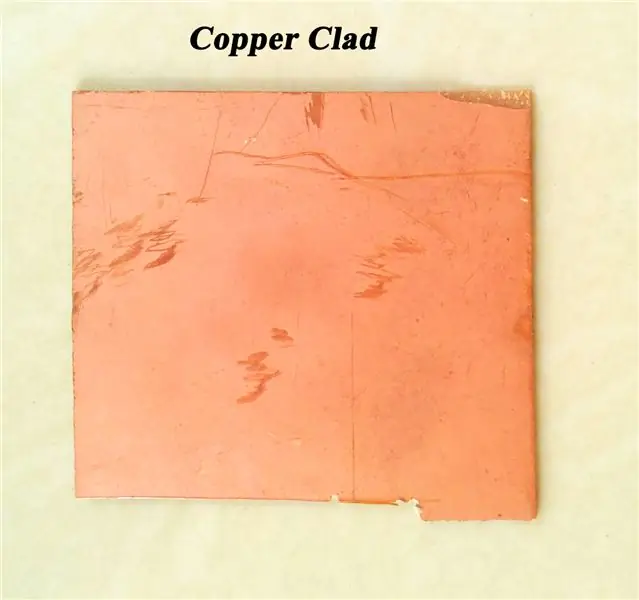


Aquí utilizo los componentes electrónicos SMD de PCB antiguo. Reduce el costo del proyecto. Sigue este método o compra los componentes.
Revestido de cobre
Solución de FeCl3
Limpiador de PCB
Todos los componentes son SMD
IC
Resistor
Condensador
Dirigió
Conector DC
Todos los valores de los componentes se dan en el diagrama del circuito.
Las imágenes se dan arriba.
Paso 2: herramientas necesarias

Aquí utilizo las herramientas comunes. Las herramientas principales son un microsoldador y un soldador normal. La lista completa se da a continuación, Soldador Miro
Soldador de 25 W
Cuchillo pequeño
Hoja de sierra
Expediente
Destornillador pequeño
Flujo
Alambre de soldar
etc …
Paso 3: diseño del circuito
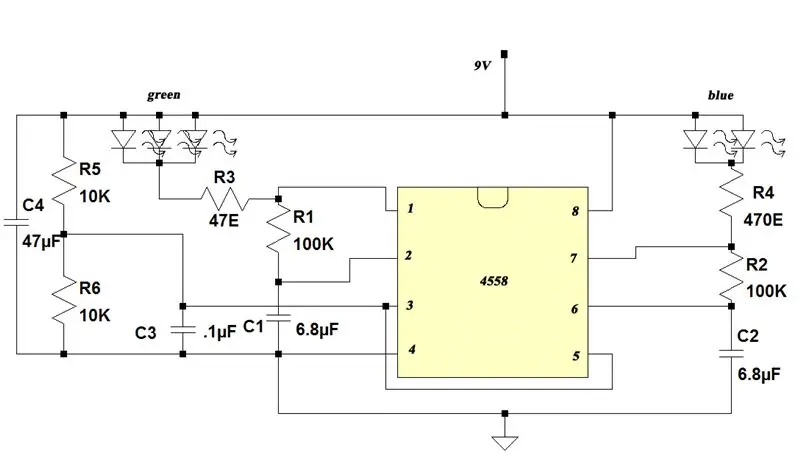
Aquí uso un amplificador operacional dual. IC. Está conectado como un oscilador para producir una oscilación de baja frecuencia para hacer parpadear un LED. El 2 amplificador operacional. Trabaja de forma independiente y produce una señal de onda cuadrada. Los dos osciladores se conectaron de la misma manera para producir la misma señal. Es porque, de lo contrario, necesitamos agregar un transistor para aumentar la corriente. Aquí no se utiliza para reducir la complejidad. Entonces, los LED funcionan con los 2 amplificadores operacionales. Así que se evitó el problema actual. El circuito dibujado en el software 'spice'. El circuito dado arriba.
Paso 4: Diseño de PCB
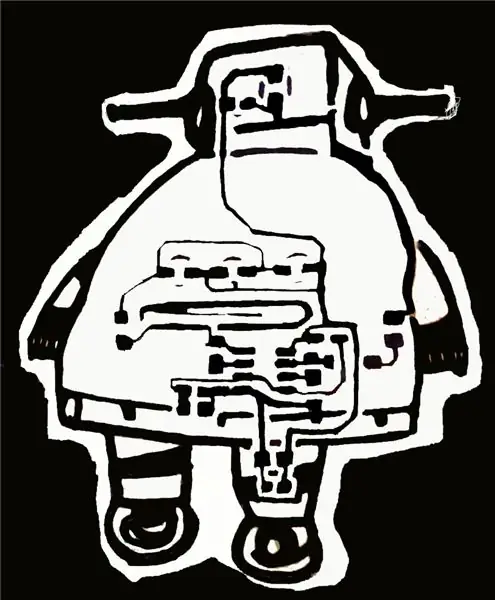
Es un circuito pequeño. Porque el diseño de PCB es muy simple. Por lo tanto, normalmente no necesita el software de diseño de PCB. El software se utiliza para el diseño de circuitos complejos. Pero aquí utilizo un software de diseño de PCB para estudiar el diseño de PCB utilizando software. La imagen de arriba muestra el diseño de PCB.
Paso 5: Diseño de forma de PCB personalizado
Aquí primero descargo la imagen del robot instructable. Luego, conviértalo en una imagen dibujada usando la opción de filtros de imagen en el editor de imágenes de Photoshop. Luego, las imágenes se imprimen en un papel como referencia. El tamaño de la imagen es el mismo que el tamaño de la PCB. Esto se da como archivo PDF a continuación. Luego combino la imagen del robot y el diseño de PCB en una sola imagen. Esto se usa para enmascarar el revestimiento de cobre para grabar. Con esto obtenemos las trazas del circuito y la imagen del robot en el revestimiento de cobre. Las imágenes se dan arriba.
Paso 6: procesamiento de PCB



En este paso, limpiamos el lado de cobre de la PCB usando el papel de lija y reducimos el grosor del revestimiento de cobre usando el papel de lija y la lima. El procedimiento que se indica a continuación,
Toma el revestimiento de cobre
Reducir su grosor usando el papel de lija
Limpiar el lado de cobre con papel de lija (400)
Limpiar el revestimiento de cobre con agua y secarlo
Paso 7: Aplicar mascarilla para grabar

Aquí, en este paso, aplicamos enmascaramiento en el revestimiento de cobre para grabar. El enmascaramiento proporciona el diseño del circuito al revestimiento de cobre. Esto evitará el grabado en la parte enmascarada. Entonces el aguafuerte se hizo solo en la parte desenmascarada. Por esto hizo las pistas de cobre en el revestimiento de cobre. El procedimiento de enmascaramiento que se indica a continuación,
Imprima el diseño de PCB en papel brillante (o papel de revista)
Pega esto con el revestimiento de cobre
Aplicar calor sobre el papel usando una caja de hierro
Retire el papel impreso
Ahora el diseño de la PCB se copia al revestimiento de cobre.
Paso 8: enmascaramiento mediante el uso de un marcador permanente




Es el método más simple para crear la máscara de grabado. Aquí solo usamos el marcador permanente. Hace que este método sea útil para cualquier principiante en electrónica. De esta manera, dibujamos el diseño en el revestimiento de cobre usando solo el marcador. Los pasos se dan a continuación,
Toma el revestimiento de cobre
Corta la imagen del robot
Dibuje la imagen del robot cortando cada parte por separado como se muestra en las imágenes de arriba
Dibuja el diseño de PCB en él
Luego, oscurezca la máscara volviendo a dibujar el diseño completo una vez más
Verifique el diseño del circuito
Si hay algún cortocircuito en él, elimínelo con el cuchillo pequeño
Paso 9: Grabado
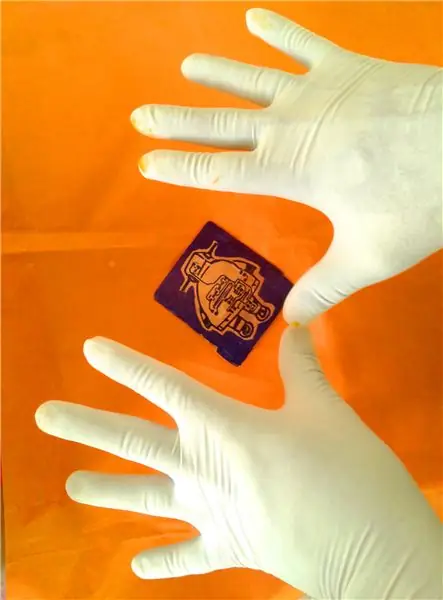

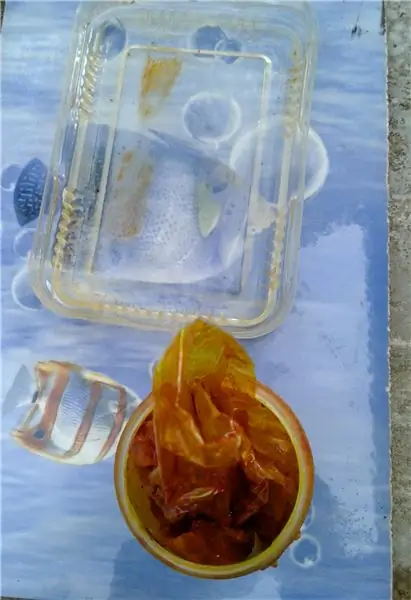
El grabado es la eliminación de partes de cobre no deseadas del revestimiento de cobre. Con este método creamos el diseño del circuito en el revestimiento de cobre. El procedimiento dado explica el proceso de grabado.
Use guantes para proteger nuestra mano
Toma un poco de agua en un plato de plástico
Agregue un poco de FeCl3 al agua y mezcle muy bien
Sumerja el revestimiento de cobre en la solución de FeCl3
Espere un tiempo (como concentración de su solución)
Compruebe continuamente si la PCB se ha grabado correctamente
Después de grabar, límpielo con agua y séquelo
Paso 10: Retirada de la mascarilla



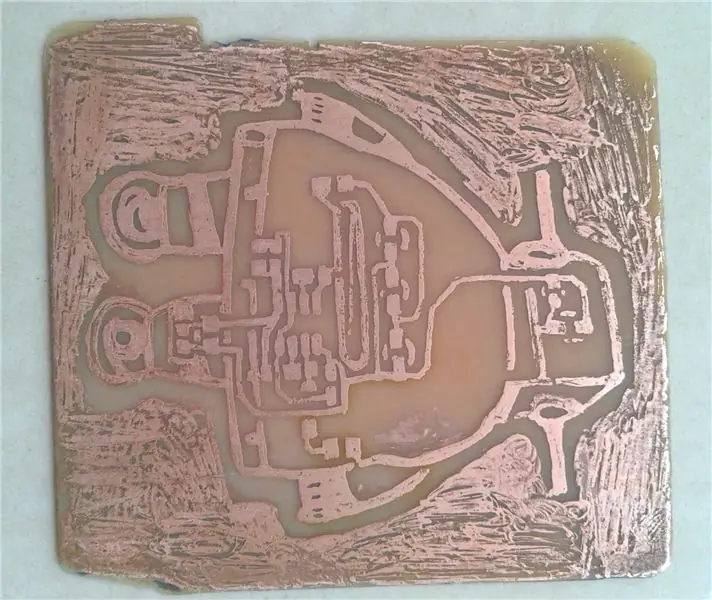
Aquí quitamos la tinta del marcador permanente. Para esto primero límpialo con agua jabonosa. Luego, con papel de lija límpielo y lávelo con agua limpia. Luego sécalo.
Paso 11: Perforación


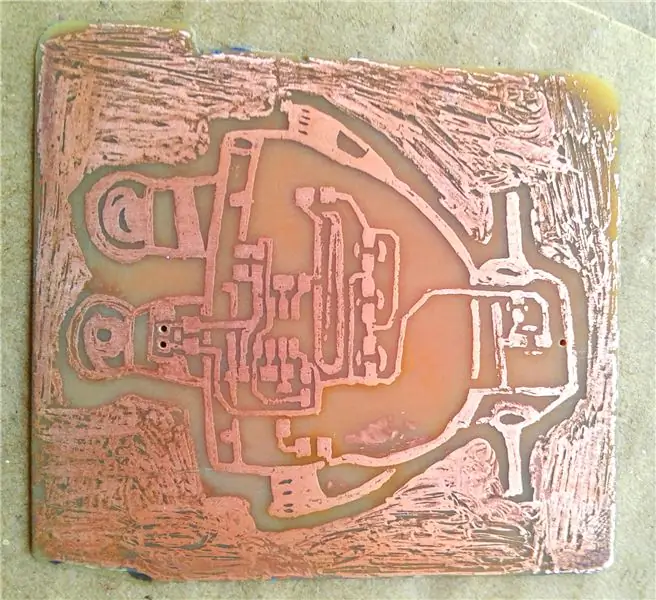
Necesitamos algún agujero para colocarle el conector DC. Este es el único componente de orificio pasante que tiene. Todos los demás son componentes SMD. No necesita agujeros. Para perforar utilizo un taladro manual. Se utiliza una broca muy pequeña para perforar. La perforación comienza desde el lado de cobre. No aplique fuerza adicional. Dañará la PCB.
Paso 12: máscara de soldadura


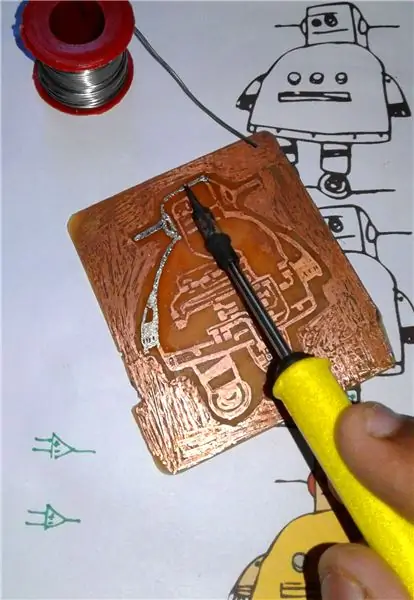
En este paso, aplico una capa de soldadura a los rastros de cobre completos como una máscara. Aumentará la belleza y protegerá el cobre de la corrosión. El cobre reacciona con el agua y el aire. Por lo tanto, la soldadura lo aislará de los agentes causantes de la corrosión. Para esto, primero aplique fundente a las trazas. Luego haga una capa de soldadura usando el micro soldador y el alambre de soldadura. Luego, alíselo con un soldador de 25 W. Luego limpie la PCB con una solución limpiadora de PCB.
Paso 13: Corte personalizado de PCB


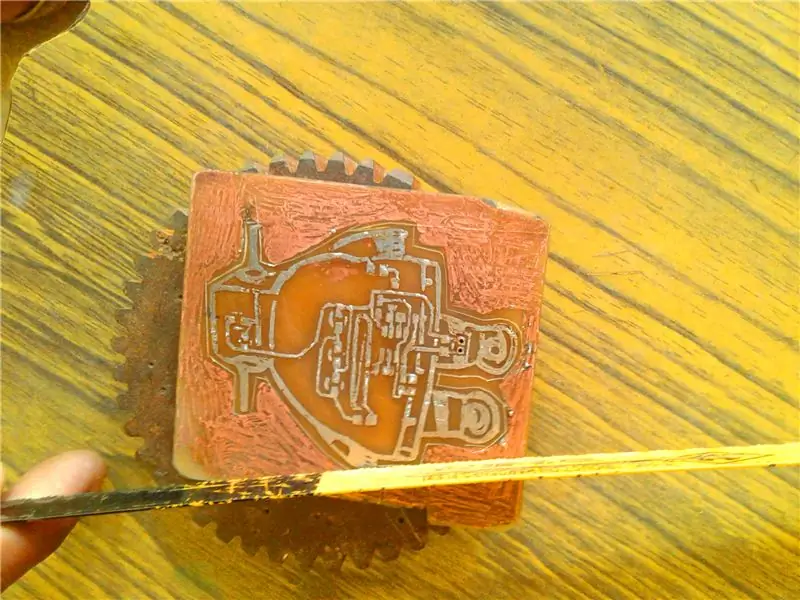
Aquí lo cortamos en forma de robot Instructable. Se realiza con herramientas ordinarias como hoja de sierra, cuchillo, lima, etc. Los procedimientos se detallan a continuación,
Con un cuchillo, dibuje una línea a la que se sigue el corte
Elimine las esquinas no deseadas de la PCB utilizando una sierra para metales para hacer una forma aproximada
Luego, usando el cuchillo pequeño, haga la forma original
Finalmente alise los bordes y finalice la forma con el uso de una lima
Limpiar la PCB
Hicimos este paso.
Paso 14: Prueba de la PCB

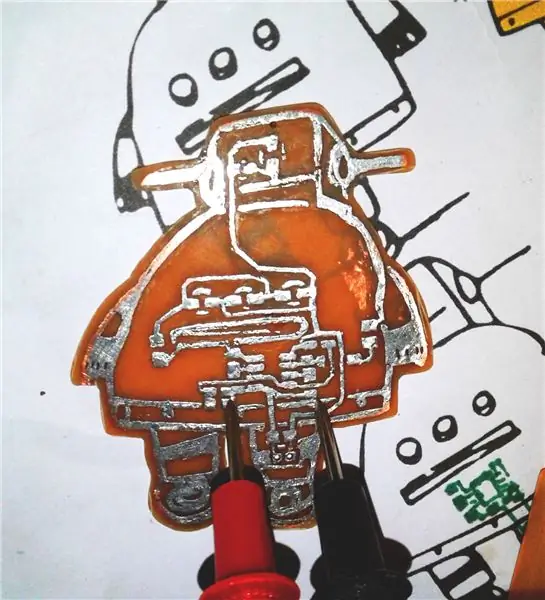
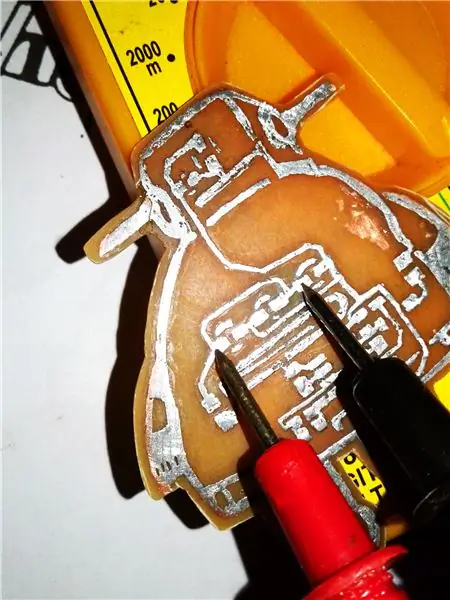
Es uno de los pasos principales en la fabricación de PCB. Aquí verificamos la continuidad de cada pista con respecto al esquema del circuito y buscamos un cortocircuito no deseado.
Gire las perillas del multímetro al modo de verificación de continuidad
Con las sondas comprobar la continuidad de cada pista y compararla con el esquema del circuito
También verifique la posibilidad de cortocircuitos en la posición no deseada
Si se realizó correctamente, continúe con los pasos siguientes; de lo contrario, solucione el problema
Paso 15: Vale la pena desoldar


Aquí utilizo los componentes de PCB antiguos. Reducirá el costo del proyecto y le ayudará a estudiar más sobre la electrónica. Este proceso aumenta nuestro conocimiento en electrónica. Usted elige este método o compra los componentes. El procedimiento de desoldadura que se muestra en el video de arriba. Después de la desoldadura, envíe un mensaje de texto a los componentes usando un multímetro y utilícelo para este proyecto y proyectos futuros. está bien. Buena suerte.
Paso 16: soldadura


Este es el momento de soldar. Aquí utilizo un micro soldador. Primero suelde el IC y luego el resto de los componentes. No aplique más calor. Dañará el IC. Suelde el LED con cuidado. Porque es sensible al calor. Se dañará muy rápidamente. El procedimiento se da a continuación,
Utilice un microsoldador y las pinzas para soldar
Aplicar el fundente a todos los puntos donde se colocaron los componentes
Coloque el componente con pinzas y suelde su pata usando un micro soldador y el alambre de soldadura
Verifique dos veces la polaridad de los componentes
Finalmente, verifique la soldadura de los componentes y verifique el circuito usando el diagrama de circuito
Limpiar la PCB con el limpiador de PCB
Hicimos este paso con éxito.
Paso 17: Prueba de circuito



Ahora es el momento de probar y depurar circuitos. Conecte una batería de 9 V mediante un conector macho adecuado para el conector de CC de la placa de circuito impreso. Si no parpadea, compruebe las conexiones y el circuito integrado. Luego verifique el LED. Al completar la sección de depuración con éxito, obtenemos un buen modelo de robot Instructable en funcionamiento.
Paso 18: Ríase



Encuentra un lugar adecuado para arreglarlo. Encienda este robot en una habitación oscura y observe la belleza. Usted elige esto como un llavero o un relicario.
¿Te gusta ??? Por favor comente en la secesión de comentarios.
Adiós, ….
Recomendado:
Aprenda a diseñar una PCB con forma personalizada con las herramientas en línea de EasyEDA: 12 pasos (con imágenes)

Aprenda a diseñar una PCB con forma personalizada con las herramientas en línea de EasyEDA: ¡Siempre quise diseñar una PCB personalizada, y con herramientas en línea y prototipos de PCB baratos, nunca ha sido más fácil que ahora! Incluso es posible montar los componentes de montaje en superficie de forma económica y sencilla en un volumen pequeño para ahorrar el difícil sol
Cómo hacer una PCB personalizada con un grabador láser de baja potencia: 8 pasos (con imágenes)

Cómo hacer una PCB personalizada con un grabador láser de baja potencia: cuando se trata de hacer una PCB casera, puede encontrar varios métodos en línea: desde los más rudimentarios, usando solo un bolígrafo, hasta los más sofisticados usando impresoras 3D y otros equipos. ¡Y este tutorial cae en ese último caso! En este proyecto yo sh
Zoótropo fantasma instruible: 11 pasos (con imágenes)

Zoótropo fantasma instructable: ¡El robot instructable, vestido como un fantasma, casi pierde la cabeza por Halloween! En la vida real, no ves las barras negras (son el resultado de filmar una luz estroboscópica). Coge un Arduino, un protector de motor, un motor paso a paso bipolar, una cadena de luces LED y
Unidad USB robótica instruible: 7 pasos (con imágenes)

Unidad USB Robot Instructable: Nadie más ha hecho esto, así que pensé que lo haría (sonríe). Esta es una unidad USB robot Instructables (16 Gig). Pensé que combinaría 2 cosas de los técnicos favoritos en un solo dispositivo. ¡DIVERTIDA
Un robot instruible con muchas características: 8 pasos (con imágenes)

Un robot instructable con muchas características: Hola amigos, en este instructable les voy a presentar un fantástico robot que puede realizar las siguientes tareas: 1- Puede moverse y el control de sus movimientos se realiza por Bluetooth2- Puede hacer limpieza como un aspiradora3- Puede reproducir canciones de Bluetoot
